In questa breve guida vorrei spiegare come funziona il Loopback Processing Mode nelle Group Policy.
Molti di voi sapranno già che le Group Policy hanno la possibilità di configurare impostazioni sia per la parte computer che per la parte utenti e le configurazioni utente vengono applicate indipendentemente dal computer dove l’utente si logga.
Ci sono casi tuttavia, dove questo tipo di comportamento potrebbe non andare bene; ad esempio se un utente si logga su un Remote Desktop Session Host (Terminal Server), che è una macchina condivisa da più persone, potrebbe essere necessario evitare che l’utente si porti dietro alcune configurazioni.
Per ovviare a questo comportamento di default è necessario abilitare il Loopback Processing mode.
Supponiamo di avere due Organization Unit (OU), una dove ci sono i computer ed un’altra dove ci sono gli utenti. Ad ognuna delle OU viene applicata una policy diversa, a quella dei computer la policy ROSSA e a quella degli utenti la policy BLU, come mostrato in figura:
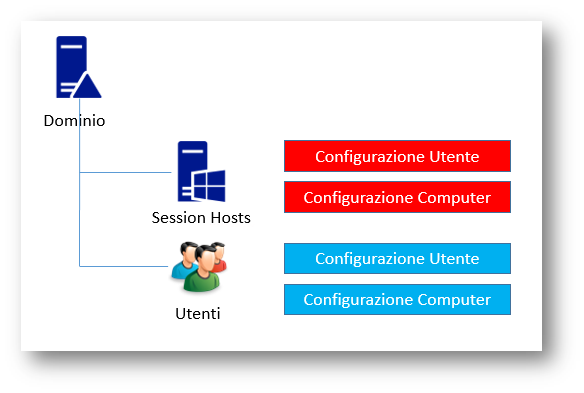
Il comportamento di default quando un utente si connette ad uno dei computer della OU ROSSA è il seguente:
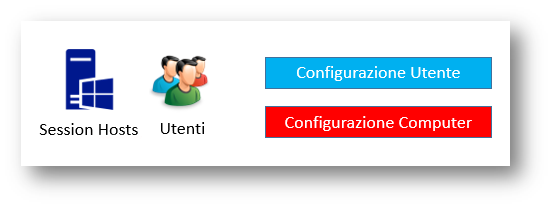
Come si può vedere dalla figura 2, quando un utente si logga sul PC nella OU ROSSA vengono applicate le configurazioni Computer ROSSE e le configurazioni Utente BLU.
Per abilitare il Loopback Processing Mode è necessario configurare la Policy scegliendo Computer Configuration/Administrative Templates/System/Group Policy e modificare il parametro Configure user Group Policy loopback processing mode
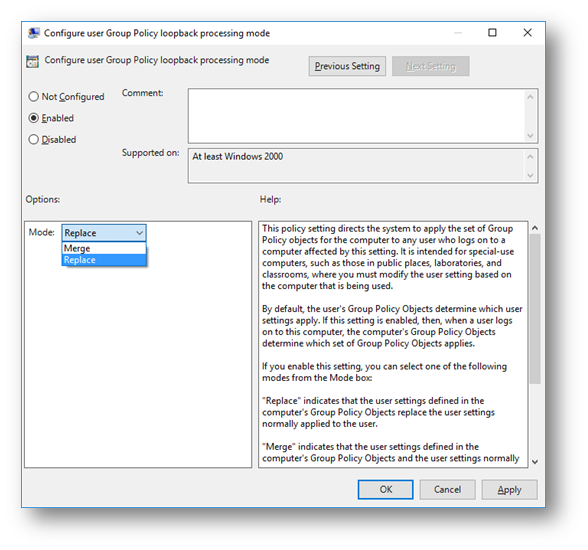
Come di nota nella figura 3 ci sono due modalità: Merge e Replace. Se abilitiamo la modalità Replace verranno applicate le configurazioni Computer ROSSE e le configurazioni Utente ROSSE, andando di fatto ad impedire che l’utente si porti dietro le proprie configurazioni quando si logga a quei particolari computer.
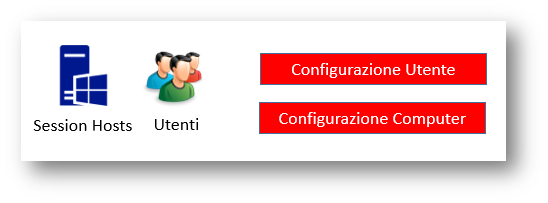
Se invece abilitiamo la modalità Merge verranno applicate le configurazioni Computer ROSSE e le configurazioni Utente ROSSE e BLU, cioè verranno applicati tutti i settaggi lato utente. Nel caso ci fossero dei settaggi in conflitto verrebbero comunque forzate le configurazioni Utente ROSSE.
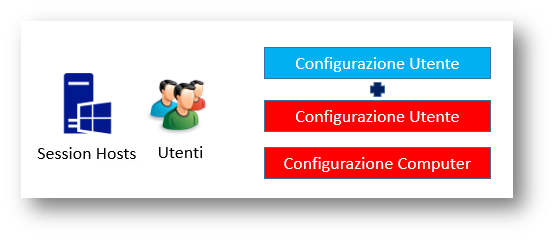
Un caso reale di utilizzo di questo parametro è proprio quello dei Terminal Server. Supponiamo infatti che abbiate abilitato la distribuzione di un software lato utente tramite Group Policy o abbiate abilitato la Folder Redirection, ma non vogliate che questo avvenga quando un utente si connette ai Terminal Server.
ISCRIVITI ALLA NEWSLETTER DI PC-GURU.IT
Grazie all’iscrizione ti informerò ogni volta che pubblicherò un nuovo contenuto.
Non perderti nemmeno un articolo!
Iscriviti alla nostra newsletter inserendo la tua mail qui :

